Google Now ist wohl eine der besten PersönlichkeitenInformation Aggregation Services, die wir bisher gesehen haben. Es ist wie ein persönlicher Assistent, der Ihnen immer zur Seite steht und Ihnen genau die Informationen liefert, die Sie benötigen - eine Aufgabe, die die Vorfahren unserer modernen Smartphones, die zu Recht PDAs (kurz für Personal Digital Assistants) genannt wurden, erfüllen wollten. Seit seinem Debüt auf Android 4.1 Jelly Bean hat Google Now einen langen Weg zurückgelegt. Mit jedem Betriebssystem-Update wurden mehrere neue Karten hinzugefügt, und im letzten Jahr wurde auch die iOS-Unterstützung hinzugefügt. Auf dem Desktop wurden im letzten Jahr Google Now-ähnliche, informationsreiche Karten mit Google-Suchergebnissen und Google Now-artige Sprachsuche in natürlicher Sprache zu Chrome hinzugefügt. Das neueste Update in dieser Reihe von Google Now-Erweiterungen bringt seine Karten in das Benachrichtigungscenter von Chrome. Schauen wir uns den Sprung genauer an.
Damit Google Now-Karten für Sie in angezeigt werdenChrome, Sie müssen sowohl in Chrome als auch auf einem Android- oder iOS-Gerät mit demselben Google-Konto angemeldet sein und Google Now für letzteres aktiviert haben. Wenn Sie auf das Benachrichtigungssymbol von Chrome (die kleine Glocke) in der Taskleiste klicken, werden sofort einige Karten angezeigt, die in einer vertikalen Liste übersichtlich angeordnet sind. Derzeit werden in Chrome nicht alle Google Now-Kartentypen unterstützt, obwohl einige wichtige wie Wetter-Updates, Fluginformationen, Sportergebnisse, Reisezeiten usw. problemlos funktionieren.
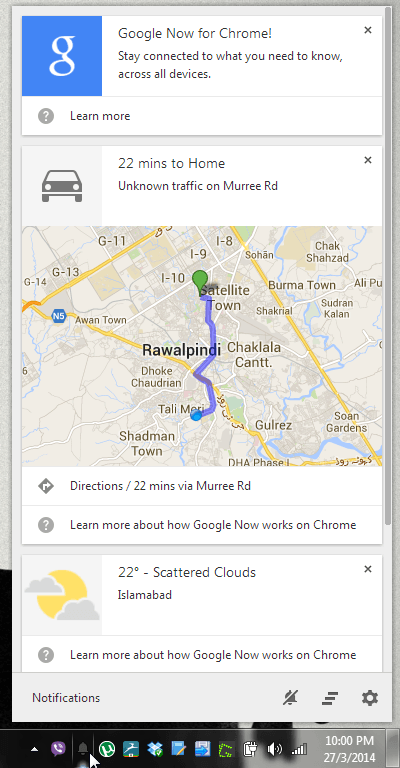
Wie Sie oben sehen können, werden die Google Now-Karten angezeigtIn Chrome ähneln sie ihren Android-Kollegen, es gibt jedoch einige offensichtliche Unterschiede in der Benutzeroberfläche: Eine Schaltfläche zum Schließen auf jeder Karte anstelle des Streifens, um die Geste zu schließen, und Links am unteren Rand jeder Karte, um Sie mit Google Now in Chrome bekannt zu machen. Das Klicken auf die Karten funktioniert wie erwartet. Die Wetterkarte führt Sie zu den Wetterergebnissen in einem neuen Tab, die Karten öffnen die Route in Google Maps und so weiter.
Jetzt liebe ich persönlich Google Now und kann nicht kommenIch habe einen Grund dagegen, das Bild von jemandem mit Alufolienhut in einem Keller zu verwenden, aber mir ist klar, dass nicht jeder im Internet meine Ansichten teilen muss. Unabhängig davon, aus welchen Gründen Sie es möglicherweise nicht verwenden, können Sie den Dienst in Chrome auf einfache Weise deaktivieren, genauso wie Sie Benachrichtigungen für eine installierte App oder einen installierten Dienst deaktivieren können. Wenn Sie mit der Methode nicht vertraut sind, müssen Sie auf das Zahnradsymbol unten rechts im Benachrichtigungsfenster klicken und anschließend auf dem folgenden Bildschirm den Eintrag für Google Now deaktivieren. So einfach ist das.
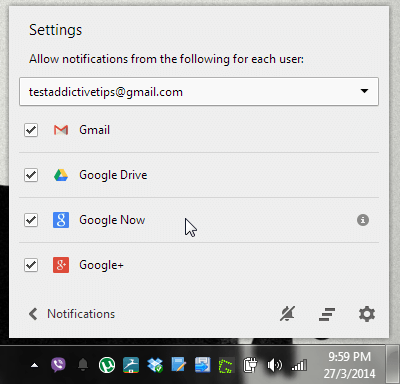
Ich freue mich sehr über die engere Integration der Google-Produkte auf verschiedenen Plattformen, da ich auf diese Weise die benötigten Informationen auf einen Blick sehen kann, unabhängig davon, welches Gerät ich verwende.













Bemerkungen